Autor:
Bobbie Johnson
Fecha De Creación:
4 Abril 2021
Fecha De Actualización:
1 Mes De Julio 2024

Contenido
En este artículo, le mostraremos cómo averiguar la elevación aproximada de un terreno utilizando Google Maps. Generalmente, la elevación no se muestra en Mapas, pero puede cambiar al modo Terreno para averiguar la elevación del terreno montañoso.
Pasos
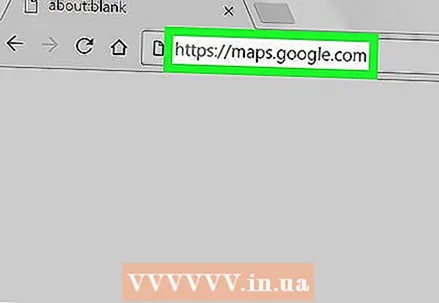 1 Ir a la dirección https://maps.google.com en un navegador web. Esto se puede hacer en cualquier navegador web de su computadora.
1 Ir a la dirección https://maps.google.com en un navegador web. Esto se puede hacer en cualquier navegador web de su computadora. 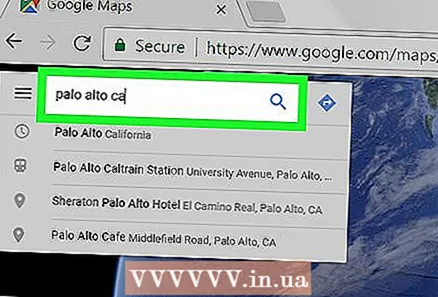 2 Encuentra el objeto. En la barra de búsqueda en la parte superior izquierda, ingrese una dirección o punto de referencia y luego haga clic en el elemento cuando aparezca en los resultados de la búsqueda.
2 Encuentra el objeto. En la barra de búsqueda en la parte superior izquierda, ingrese una dirección o punto de referencia y luego haga clic en el elemento cuando aparezca en los resultados de la búsqueda. - En la mayoría de los casos, la altura de los objetos no se muestra en Maps. La excepción es el terreno montañoso.
- Para encontrar el objeto deseado, simplemente puede mover el mapa con el mouse.
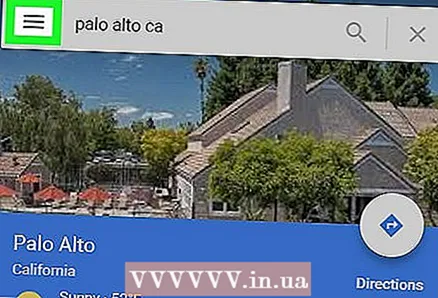 3 Abre el menú ≡. Encontrarás este icono en la esquina superior izquierda.
3 Abre el menú ≡. Encontrarás este icono en la esquina superior izquierda.  4 Haga clic en Alivio. El mapa cambiará al modo Terreno, que muestra valles y colinas.
4 Haga clic en Alivio. El mapa cambiará al modo Terreno, que muestra valles y colinas.  5 Amplíe el mapa. Para hacer esto, presione el "+" en la esquina inferior derecha hasta que vea las líneas de contorno de color gris claro que representan las colinas. La altura del objeto se puede ver en una de estas líneas.
5 Amplíe el mapa. Para hacer esto, presione el "+" en la esquina inferior derecha hasta que vea las líneas de contorno de color gris claro que representan las colinas. La altura del objeto se puede ver en una de estas líneas. - Si amplía demasiado, las curvas de nivel o las alturas no aparecerán. En este caso, reduzca la imagen haciendo clic en "-" en la esquina inferior derecha.



